oppo拍照质量怎么调?参数设置技巧与模式选择指南
要调整OPPO手机的拍照质量,需从专业模式参数设置、场景模式选择、AI优化功能启用、后期处理技巧等多维度入手,以下结合具体功能与操作方法,详细解析如何提升OPPO手机的拍摄效果。
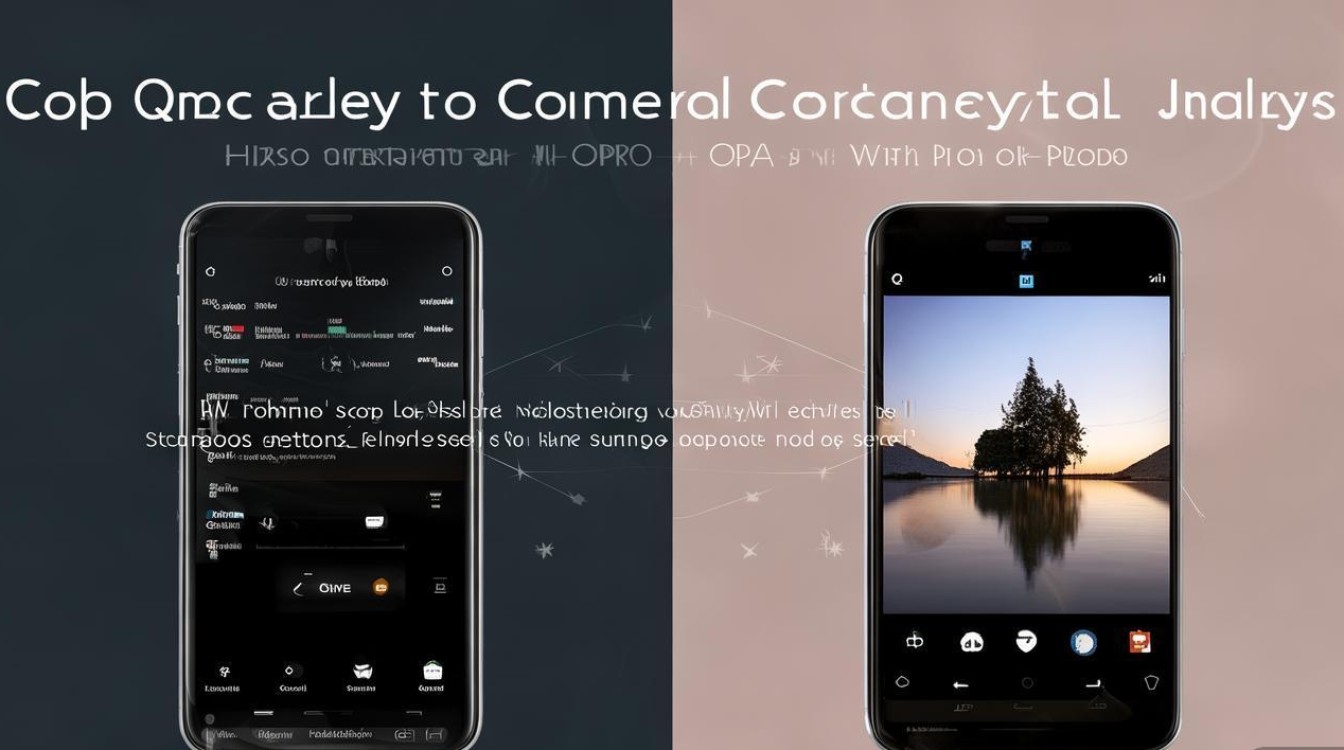
专业模式:手动掌控拍摄参数
OPPO手机的“专业模式”允许用户手动调整ISO、快门速度、白平衡、曝光补偿等参数,适合追求精细控制的用户。
核心参数解析与调节技巧
-
ISO(感光度):
ISO决定传感器对光的敏感度,低ISO(如100-200)适合光线充足的环境,画面噪点少;高ISO(如800以上)在暗光下可提升亮度,但会增加噪点。
调节建议:白天拍摄尽量使用ISO 100-400;夜景若需手持拍摄,可调至ISO 800-1600,并配合三脚架避免模糊。 -
快门速度:
快门速度控制曝光时间,数值越小(如1/1000s),越能捕捉动态画面;数值越大(如1s),越适合拍摄夜景或流水光轨。
调节建议:拍摄运动场景(如跑步、鸟类)使用1/500s以上;拍摄夜景光轨可尝试1-2s慢门,需保持手机稳定。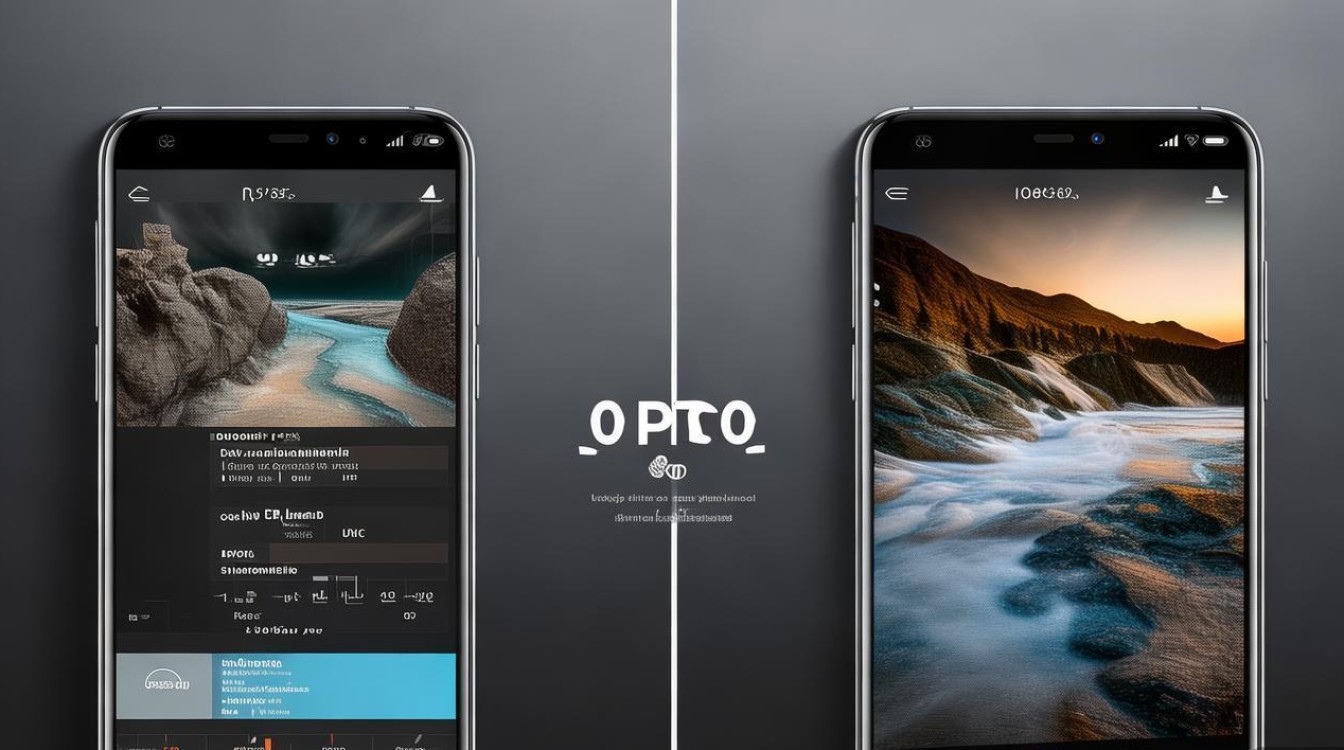
-
白平衡(WB):
白平衡影响画面色彩准确性,默认“自动”模式在复杂光线下可能偏色,手动可选择“日光”“阴天”“白炽灯”等预设,或通过“K值”自定义(如5500K接近自然光)。
调节建议:混合光环境下(如室内窗边),尝试手动K值4500-5500K,避免画面泛黄或泛蓝。 -
曝光补偿(EV):
EV调整整体亮度,默认为0,光线过强时降低EV(如-0.7),避免画面过曝;逆光场景可适当提高EV(如+0.3),提升暗部细节。
专业模式进阶设置
部分OPPO机型(如Find X系列)支持“专业模式+”功能,可调节对焦距离(MF手动对焦)和峰值对焦:
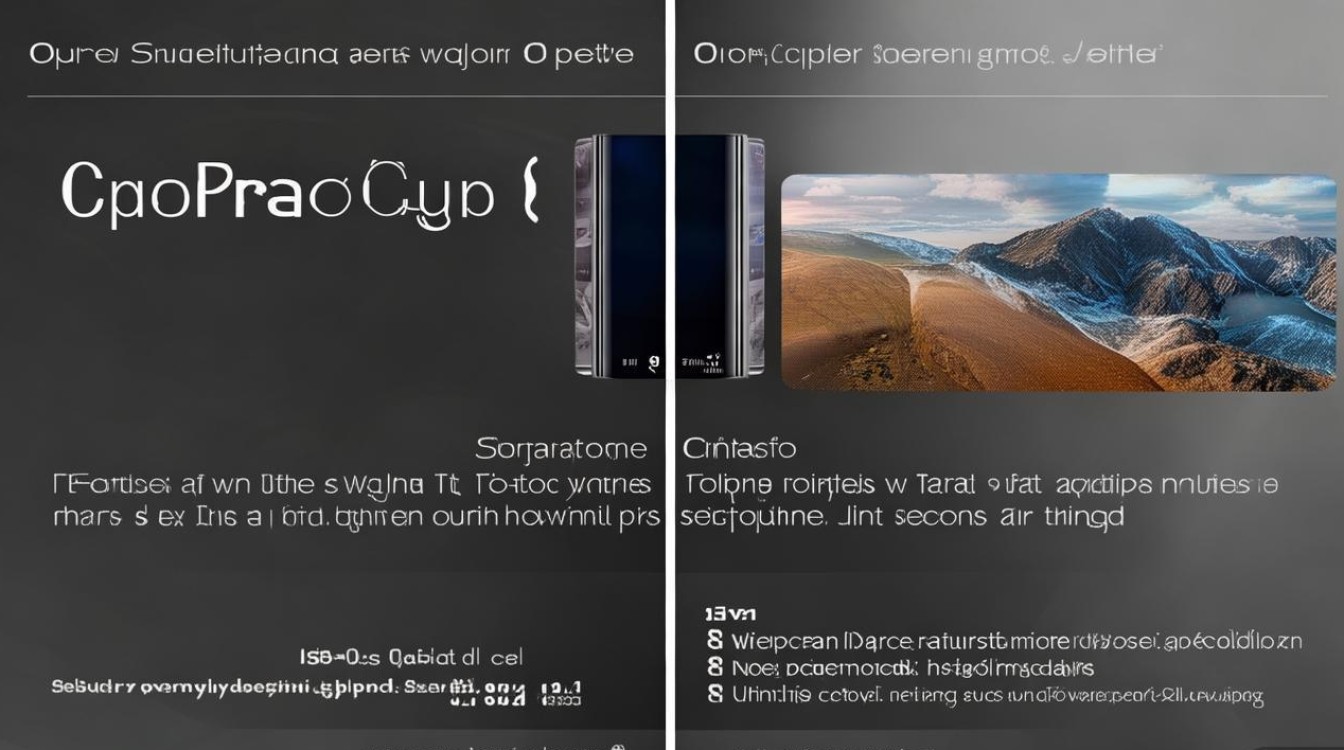
- 手动对焦:拍摄微距或远景时,滑动对焦条至最近/最远端,避免自动对焦反复跑焦。
- 峰值对焦:开启后,对焦区域边缘会显示红色/黄色线条,便于确认是否合焦清晰。
场景模式:针对场景优化拍摄效果
OPPO内置多种场景模式,通过识别拍摄对象自动调整参数,适合快速出片。
常用场景模式及适用场景
| 场景模式 | 适用场景 | 优势 |
|---|---|---|
| 夜景 | 夜景、弱光环境 | 多帧合成降噪,提升亮部细节,抑制高光溢出 |
| 人像 | 肖像、合影 | 虚化背景(支持5x光学变焦人像),美肤自然 |
| 超清夜景 | 极暗环境(如夜晚街道) | 算法合成多张照片,亮度与纯净度兼顾 |
| 美食 | 餐饮拍摄 | 增强色彩饱和度,优化食物质感 |
| 运动 | 体育赛事、动态物体 | 高快门捕捉瞬间,减少运动模糊 |
场景模式使用技巧
- 夜景模式:保持手机稳定,建议开启“AI场景增强”,算法会识别灯光、建筑等元素,优化光影层次。
- 人像模式:支持“光斑形状”调节(如圆形、星芒),可切换“补光灯”选项,避免面部阴影过重。
AI优化功能:智能提升画质与效率
OPPO的AI算法深度集成于相机系统,通过场景识别、色彩优化等功能,降低拍摄门槛。
核心AI功能解析
- 场景识别:自动识别美食、人像、风景等场景,匹配对应的色彩与参数(如美食模式增强暖色调,风景模式提升蓝天饱和度)。
- AI超清画质:通过多帧合成提升分辨率,支持“108MP超清”机型(如OPPO Find X6 Ultra)输出更细腻的细节。
- AI RAW格式:部分机型支持拍摄RAW(.dng)格式,保留更多原始图像数据,便于后期调整曝光与色彩。
AI功能启用与关闭
- 开启方式:进入相机设置,开启“AI场景增强”“超清画质”等选项。
- 关闭场景:若需自定义风格(如拍摄冷色调电影感),可关闭AI场景识别,避免算法过度优化。
构图与拍摄技巧:提升画面表现力
好的构图是高质量照片的基础,结合OPPO的辅助功能可事半功倍。
辅助构图工具
- 网格线:开启“设置-构图辅助-网格线”,利用三分法、对称构图(如建筑、倒影)。
- 水平仪:开启“水平仪”,避免地平线倾斜(尤其拍摄风光时)。
- 参考线:部分机型支持“黄金比例”“对角线”等参考线,增强画面平衡感。
光线与角度优化
- 顺光拍摄:光线从镜头方向照射(如上午10点前、下午4点后),色彩鲜艳,适合人像与美食。
- 逆光拍摄:开启“HDR”模式,平衡亮部与暗部细节;或利用逆光拍摄剪影,营造艺术感。
- 角度选择:拍摄人像时略高于视线角度,避免面部变形;拍摄微距时贴近主体,突出细节。
后期处理:软件优化与RAW格式精修
若对直出效果不满意,可通过OPPO自带的“相册编辑”或第三方软件(如Snapseed、Lightroom)进一步调整。
相册内置编辑功能
- 基础调整:亮度、对比度、饱和度、锐化,建议微调(如饱和度+10,避免过度鲜艳)。
- 一键滤镜:支持“AI一键剪辑”“风格滤镜”(如“胶片”“电影”),适合快速出片。
- 裁剪与旋转:利用裁剪工具修正构图,旋转调整水平线。
RAW格式精修(专业用户)
若拍摄时启用RAW格式,可通过Lightroom等专业软件调整:
- 曝光与阴影:提亮阴影(如+20),恢复暗部细节;降低高光(如-15),避免天空过曝。
- 色彩校正:调整HSL面板(如红色+10,增强肤色;蓝色-5,压暗天空)。
- 锐化与降噪:锐化值控制在30-50,避免边缘生硬;降噪值调整至20-30,保留细节。
注意事项:避免常见拍摄误区
- 保持镜头清洁:指纹或灰尘会导致画面模糊,定期用镜头布擦拭镜头。
- 避免数码变焦:数码变焦会降低画质,尽量使用光学变焦(如3x、5x)或靠近主体拍摄。
- 关闭防抖模式:拍摄三脚架固定场景时,关闭“光学防抖”,避免画面因防抖模块偏移而模糊。
通过以上方法,可充分发挥OPPO手机的拍照潜力,无论是日常记录还是专业创作,都能获得更高质量的图像,用户可根据需求灵活组合专业模式、场景模式与后期处理,逐步掌握手机摄影的技巧。
版权声明:本文由环云手机汇 - 聚焦全球新机与行业动态!发布,如需转载请注明出处。






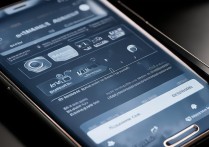





 冀ICP备2021017634号-5
冀ICP备2021017634号-5
 冀公网安备13062802000102号
冀公网安备13062802000102号